1、首先,我们使用photoshop开启需要处理的文件,可以看到,文件图片出现在photoshop的工作区,我们处理图片使其变为“天空,山,水”三个区分的素材。

2、在photoshop左侧的绘图工具栏中,选择“魔棒工具”,使用魔棒工具,直接点击我们需要提取出来的天空区域,photoshop会自动框选一定范围的相似区域。

3、直接使用photoshop的魔棒工具,是一个系统自动框选,在框选区域中,有很多区域属于不精确的,并且很容易出现很多地方没有框选,因此我们需要使用工具进行二次处理。

4、鼠标右键点击photoshop绘图工具栏中的“魔棒工具”,在弹出的工具中,选择“快速选择工具”,利用快速选择工具,可以快速修改框选区域。

5、直接使用“快速选择工具”,可以将未选中区域直接选中,如果选区多余的话,我们可以按住ALT键,单击鼠标左键可以将选区移除。

6、确定框选了所有的空中区域后,我们即可进行选中区域的提取,按下“CTRL+J”,新建图层将选区提取到新建图层,这样我们就完成了天空素材的提取。

7、随后,在原始图片图层上,添加“图层蒙版”,将天空选区在蒙版上涂上黑色,这样天空就会从原始图片中隐去,方便我们进行其他场景素材的提取。
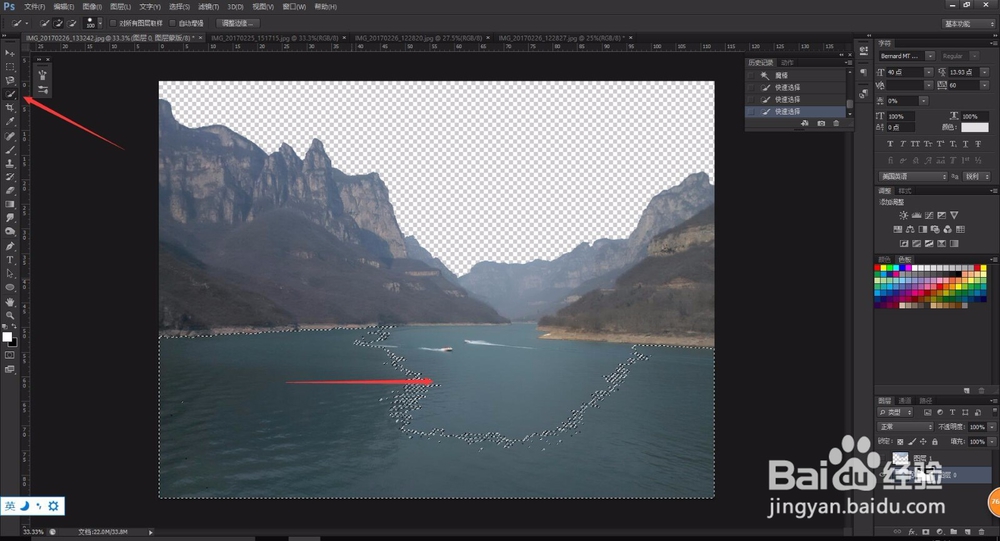
8、依旧选择photoshop左侧绘图工具栏中的“魔棒工具”,使用魔棒工具以及快速选择工具,进行配合,将水面进行框选,重复操作,即可提取出图片的水面素材。
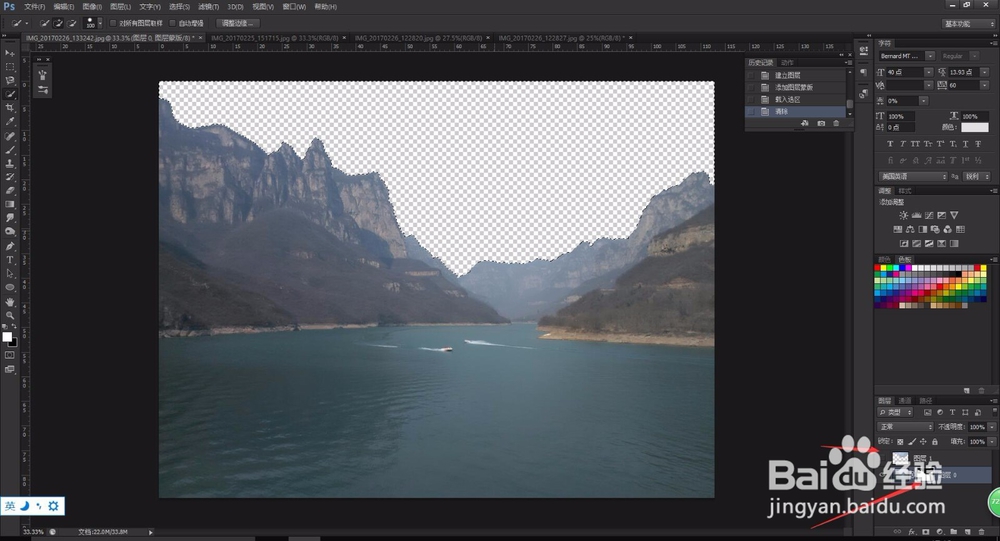
9、将天空和水面都成功提取后,将原始图片的图层蒙版进行涂黑,即可隐去“天空”以及“水面”,这样“山体”就会自动出现,进行独立保存,即可获得三个素材。

10、在photoshop中,一个完整的图片很难所有场景都是相互适合的,将图片的不同场景独立提取处理,相互应用,可以更好的发挥图片中每一个场景的独特魅力,制作最美的photoshop景观图。

